PS教程 放射光芒字效果制作Word下载.docx
《PS教程 放射光芒字效果制作Word下载.docx》由会员分享,可在线阅读,更多相关《PS教程 放射光芒字效果制作Word下载.docx(13页珍藏版)》请在冰豆网上搜索。
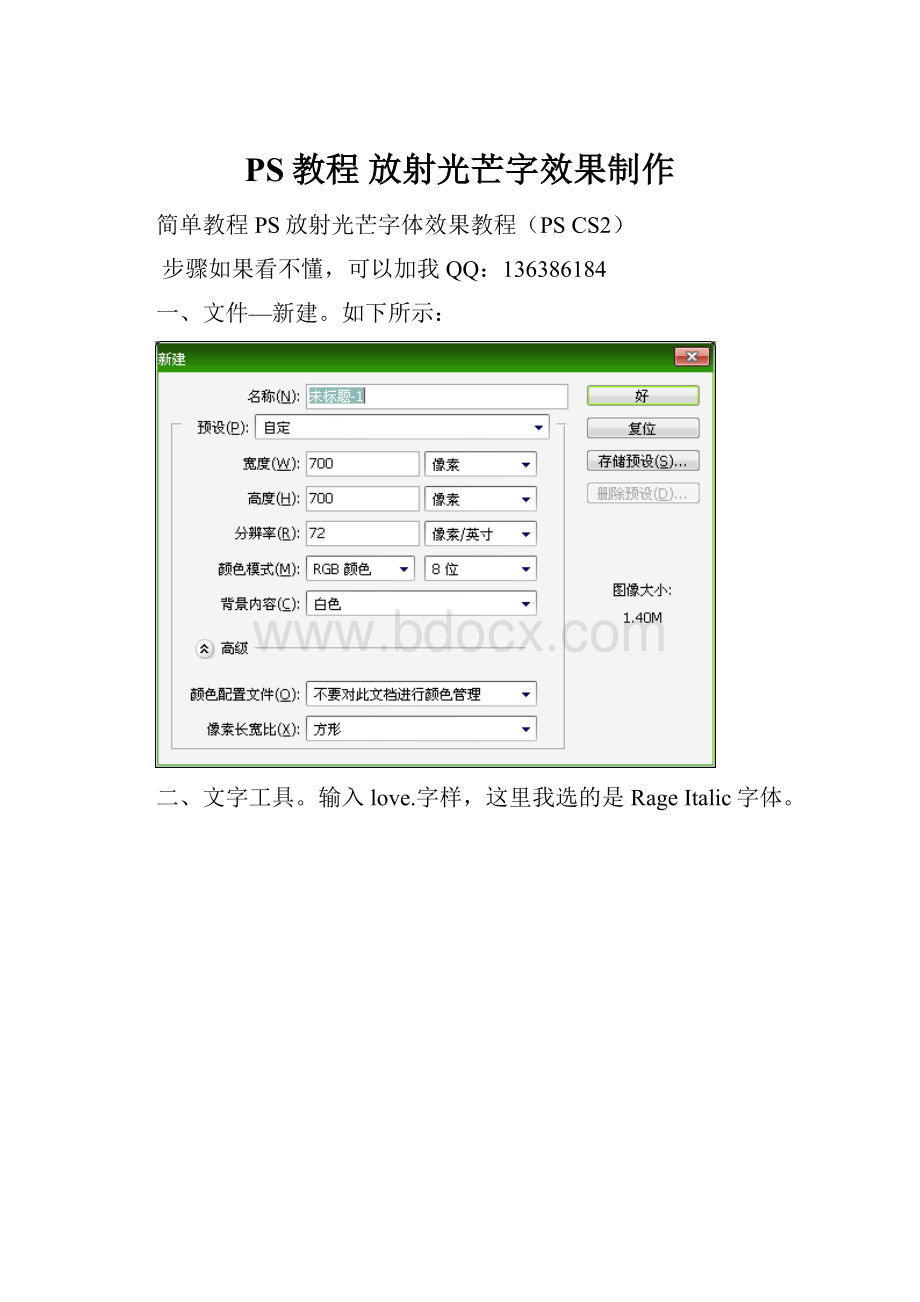
136386184
一、文件—新建。
如下所示:
二、文字工具。
输入love.字样,这里我选的是RageItalic字体。
三、图层—栅格化—文字。
按住ctrl键,点图层面板的love图层,就载入了选区。
再执行选择—储存选区,直接点好。
点通道面板,可以看到多了个Alpha通道。
然后直接ctrl+D取消选择。
回到图层面板,直接shift+F5进行填充。
这里选择白色加正片叠底。
如下图:
四、滤镜—模糊—高斯迷糊。
数据如下
五、滤镜—风格化—曝光过度。
得到效果如图:
六、Ctrl+L调色阶,达到白色边缘变亮的效果。
七、Ctrl+J复制一层,执行,滤镜—扭曲—极坐标。
从极坐标到平面坐标。
八、再执行图像—旋转画布—顺时针90°
。
按Ctrl+I反相。
九、再执行滤镜—风格化—风。
十、Ctrl+F达到重复风滤镜效果。
Ctrl+I反相,再Ctrl+F一次。
执行图像—旋转画布—逆时针90°
十一、在执行滤镜—扭曲—极坐标—从平面到极坐标。
十二、回到图层面板,设置图层混合属性为滤色。
再新建渐变图层,颜色自己定,我这里用的是蓝红黄。
然后把混合选项改为颜色。
最终效果如下:
至于放光程度可以通过练习达到美观的最佳效果。